|
Klicken Sie auf die Startfläche.
Ein Pfeil zeigt die Bearbeitungsrichtung an.
Sie können auf den Pfeil klicken, um die Richtung umzukehren.
|

|
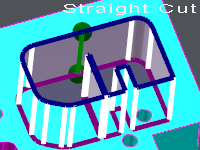
|
Klicken Sie auf die Endfläche; wenn Sie auf dieselbe Fläche klicken, wird das Profil geschlossen.
Eine Vorschau des Profils wird angezeigt: Die Informationen zu geradem Schnitt oder konischem Schnitt werden auf dem Bildschirm angezeigt.
|
|
Sie können die Start-/Endflächen des Profils ändern:
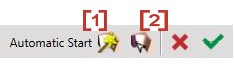
|
[1]
Automatic selection: if you click this icon, GO2cam selects the best face for the starting face.
[2]
Manual selection: you can click any face of the solid profile.
|
|
Sie können auch den Start- und/oder Endpunkt verschieben:
Klicken Sie einfach auf das grüne Element und bewegen Sie es entlang der Fläche. Lassen Sie es an der richtigen Position fallen.
|
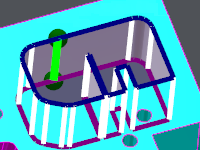
|
|
Bestätigen mit
[3]
oder abbrechen mit
[4]
.
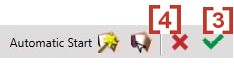
Wenn Sie bestätigen, wird das Profil erstellt.
|
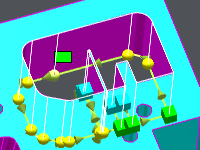
|

|